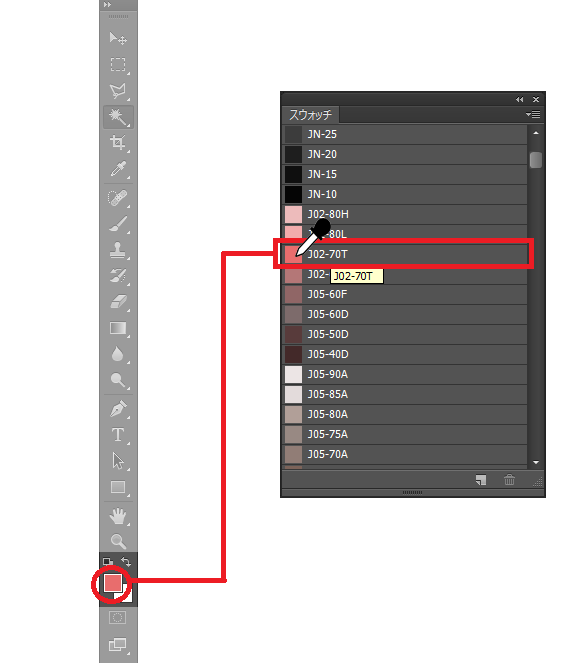色見本選択するときのパレットです。このパレットに使用する色見本をセットしておきます。
【表示方法】
Photoshopの上部メニューバーウィンドウ(W)>スウォッチを選択すると、下図のウィンドウが表示されます。すでにスウォッチに✔が入っている場合は、ワークスペース内にウィンドウが表示されています。
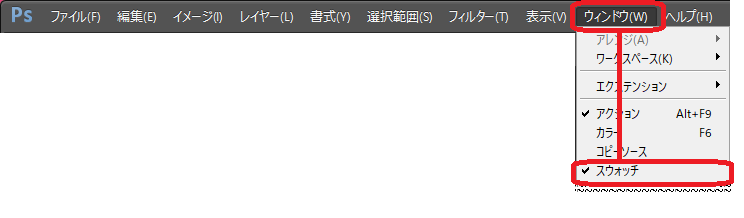
【サムネール表示】
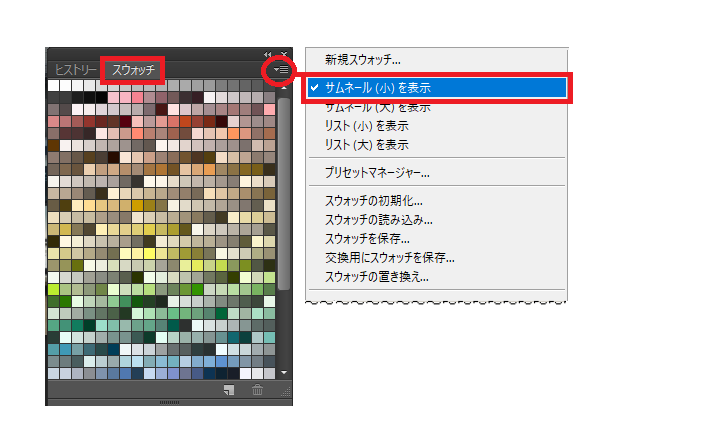
【リスト表示】
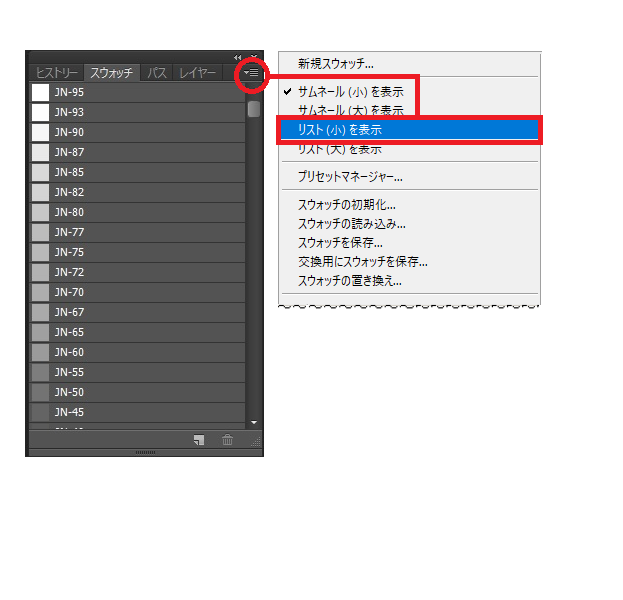
① 色見本ファイルを読み込むには、スウォッチパレットの右端にある▸または▼Ξクリックします。ポップアップメニューが表示され、スウォッチの読み込みを選択します。
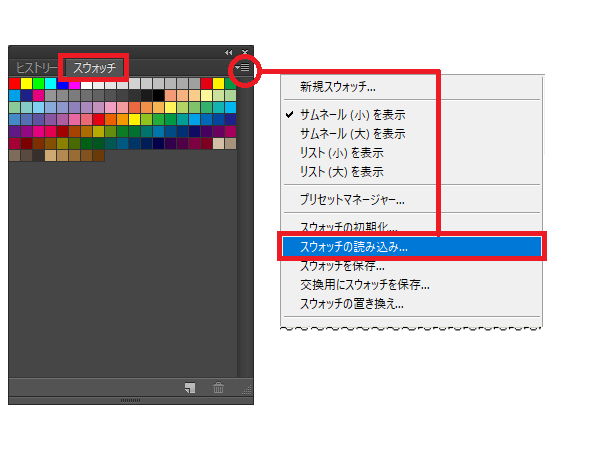
② 下図のウィンドウが表示され、色彩工房CD-ROM内日塗工色見本フォルダまたはダウンロードした色見本ファイルのnittoko_acoフォルダを探します。該当のバージョンの色見本ファイル選択し、読み込み(L)ボタンをクリックして読み込みます。
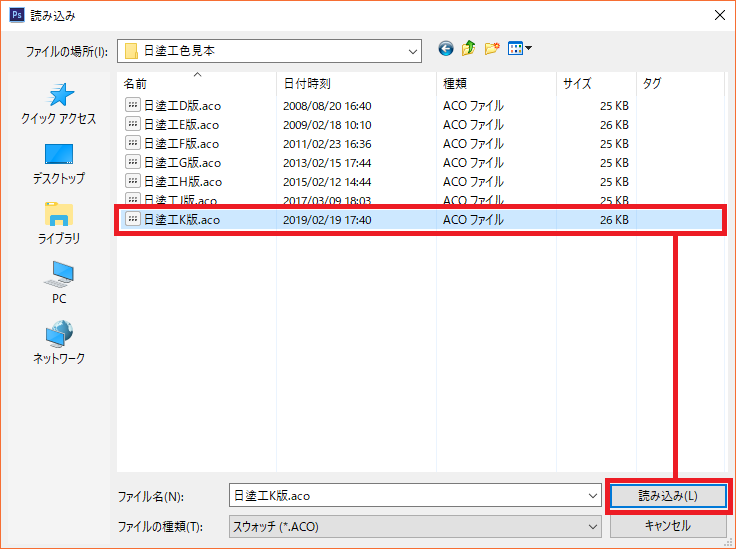
③ スォッチウィンドウに色見本が表示されます。
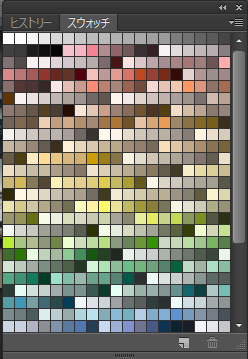
① CD-ROM内の各フォルダ内にあるファイルを読み込むには、スウォッチパレットの右端にある▸または▼Ξクリックします。ポップアップメニューが表示され、スウォッチの読み込みを選択します。
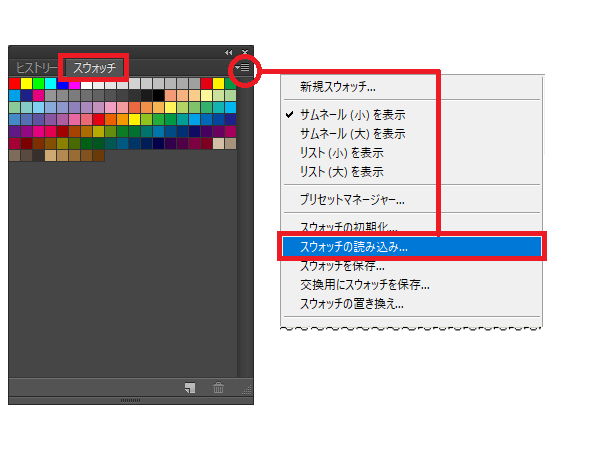
② 下図のウィンドウが表示され、CD-ROM内の日塗工色見本フォルダを探します。該当のバージョンの色見本ファイル選択し、読み込み(L)ボタンをクリックして読み込みます。
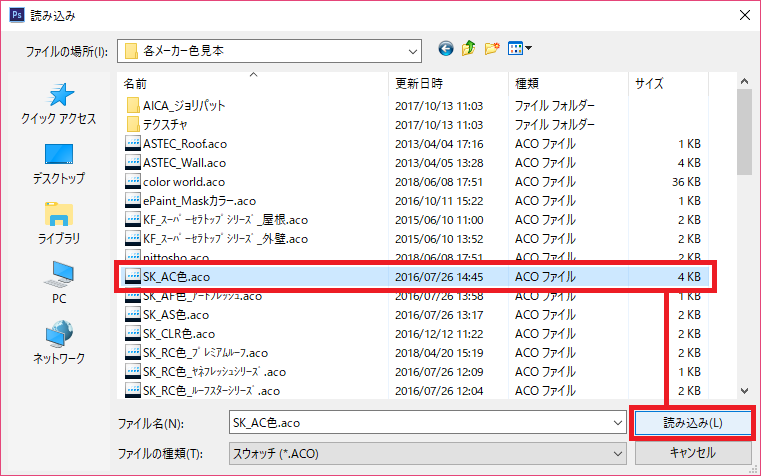
③ スォッチウィンドウに色見本が表示されます。
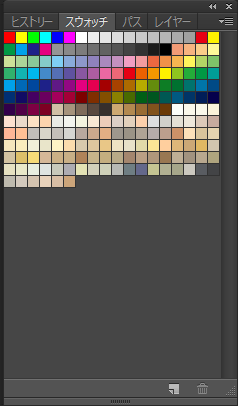
シミュレーションする際の塗り替え色の選択は、スウォッチウィンドウ内のパレットに表示されている該当する色の上にいくと、カーソルがスポイトモードになります。クリックしたところの色がツールバーの塗り替え色(描画色)パレットに表示されます。